bongdentron1995
Banned
- Tham gia
- 13/10/2016
- Bài viết
- 0
Máy tính sau một thời gian dài sử dụng thường gặp phải một vài vấn đề không mong muốn. Trong đó phần lớn liên quan đến ổ cứng,CPU, Ram...
Bài viết dưới đây sẽ giúp các bạn kiểm tra xem ổ cứng của mình còn tốt hay không.
Bước 1: khởi động máy tính ấn liên tục phím f11 hoặc f12 (tùy vào dòng máy) để vào menu chính của Hiren's Boot. Tại đây chọnHard Disk Tools.

Bước 2:Chọn chức năng MHDD 4.6 được tích hợp trong Hiren'sBoot
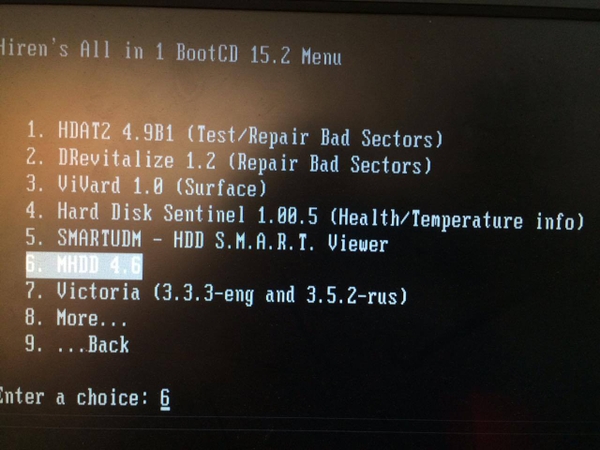
Bước 3:Chương trình hiển thị ổ cứng của bạn.
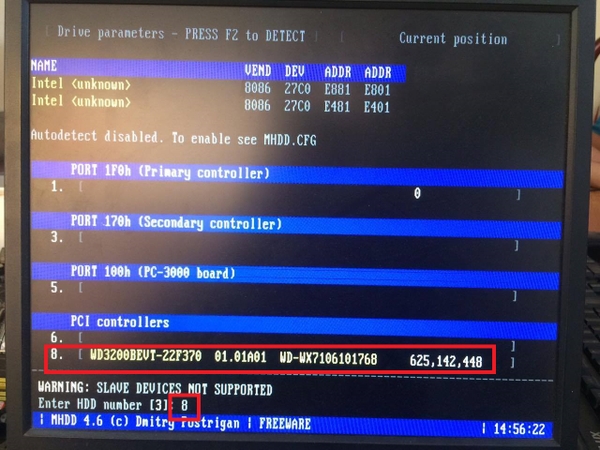
Tại dòng Enter HDD number [3]: bạn nhập số ổ cứng hiển thị. Ở trên của mình là số 8.
Bước 4: Sau khi chọn ổ xong ấn f4 màn hình sẽ hiện nên như vậy.
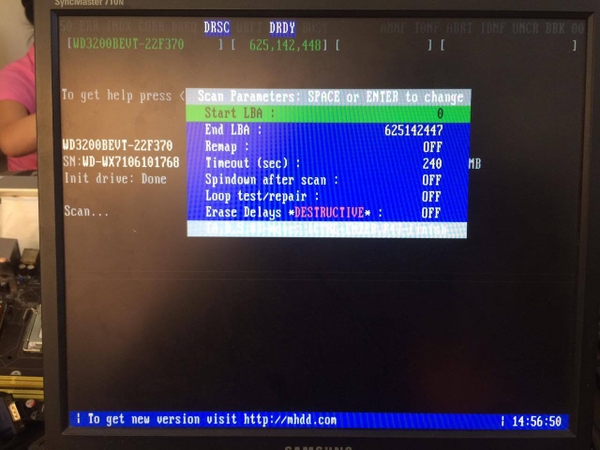
Ấn f4 thêm 1 lần.. chương trình sẽ quét ổ cứng của bạn.
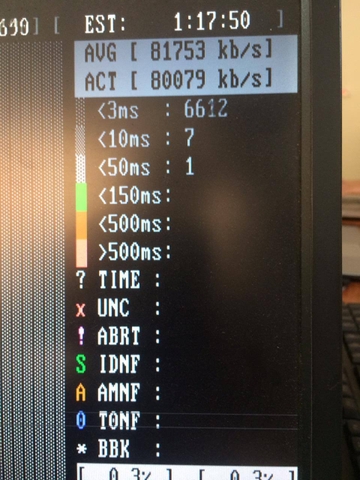
Thông số hiển thị như hình trên sẽ có thể biết được ổ của bạn có tốt hay không.
Nếu trong khoảng từ <3ms đến <5ms thì có nghĩa ổ của bạn vẫn tốt.
Còn trên khoảng đó thì có nghĩa là ổ cứng của bạn đã bị chậm.
Nếu các bạn có nhu cầu mua máy tính laptop thì xin liên hệ với chúng tôi để được tư vẫn và hỗ trợ.
Mọi chi tiết liên hệ hotline: 0932324138
Bài viết dưới đây sẽ giúp các bạn kiểm tra xem ổ cứng của mình còn tốt hay không.
Bước 1: khởi động máy tính ấn liên tục phím f11 hoặc f12 (tùy vào dòng máy) để vào menu chính của Hiren's Boot. Tại đây chọnHard Disk Tools.

Bước 2:Chọn chức năng MHDD 4.6 được tích hợp trong Hiren'sBoot
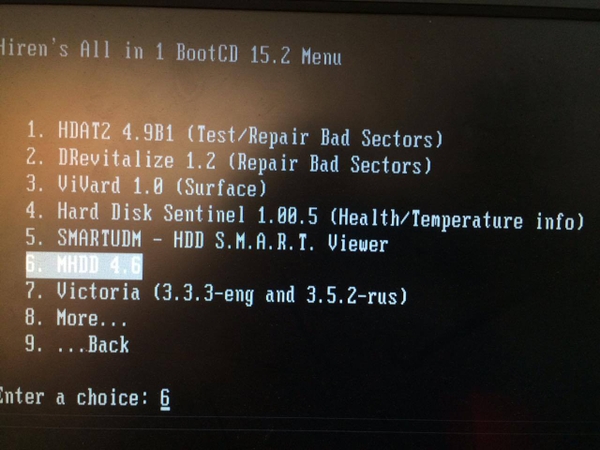
Bước 3:Chương trình hiển thị ổ cứng của bạn.
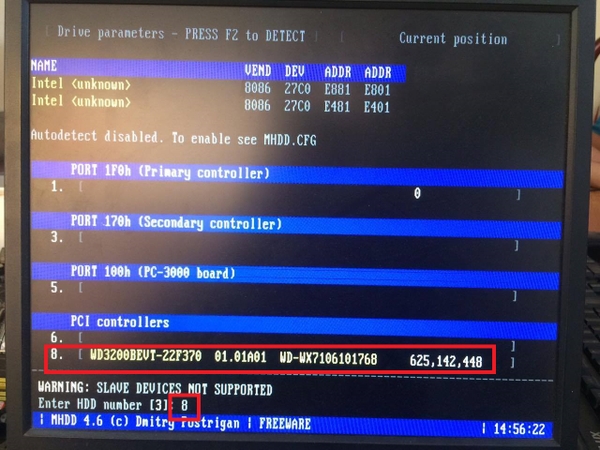
Tại dòng Enter HDD number [3]: bạn nhập số ổ cứng hiển thị. Ở trên của mình là số 8.
Bước 4: Sau khi chọn ổ xong ấn f4 màn hình sẽ hiện nên như vậy.
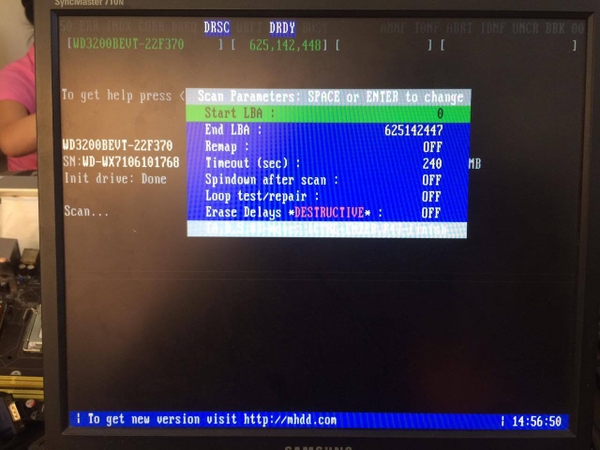
Ấn f4 thêm 1 lần.. chương trình sẽ quét ổ cứng của bạn.
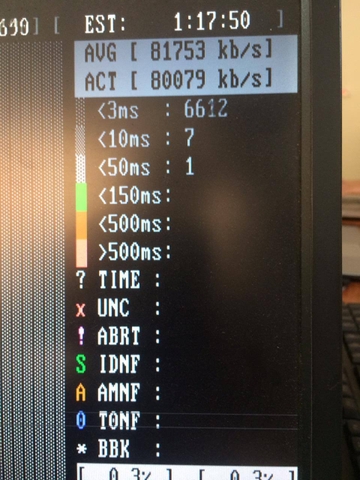
Thông số hiển thị như hình trên sẽ có thể biết được ổ của bạn có tốt hay không.
Nếu trong khoảng từ <3ms đến <5ms thì có nghĩa ổ của bạn vẫn tốt.
Còn trên khoảng đó thì có nghĩa là ổ cứng của bạn đã bị chậm.
Nếu các bạn có nhu cầu mua máy tính laptop thì xin liên hệ với chúng tôi để được tư vẫn và hỗ trợ.
Mọi chi tiết liên hệ hotline: 0932324138